Laat ons 'n 7-inch Android-tablet van die gewilde Chinese maatskappy Huawei - MediaPad S7 - uitmekaar haal. Dit is nie so moeilik om dit uitmekaar te haal nie.

Nodig
- - tablet Huawei MediaPad 7;
- - stel skroewedraaiers;
- - tweezers.
Instruksies
Stap 1
Maak die onderste plastiekbedekking oop en verwyder dit. Skroef 3 klein skroewe los, waarvan een met 'n papierseël bedek is.
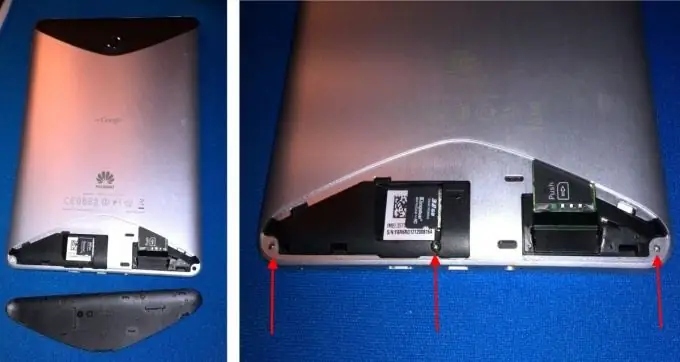
Stap 2
Loer die boonste swart plastiekbedekking versigtig en verwyder dit. Dit is raadsaam om nie 'n metaalvoorwerp te gebruik nie, maar 'n plastiek, om niks te beskadig nie. U kan die omslag met u vingernael optel, 'n plastiekkaart daaronder skuif en dit heeltemal oopmaak deur dit aan die boonste rand van die omslag te skuif. Draai nog 3 skroewe los.

Stap 3
Druk nou liggies die onderkant van die verbindings van binne na buite op die swart binneste dele van die tablet, en druk die skerm effens uit die tassie. Wring dit saggies af met 'n dun lemmetjie en gaan om die omtrek van die tablet en skei die skerm van die koffer af. Die skerm word langs die omtrek van die liggaam gehou deur klein plastiekklampe wat uitsteek, sodat u dit een vir een met 'n klik hoor, uit die spesiale groewe gly.
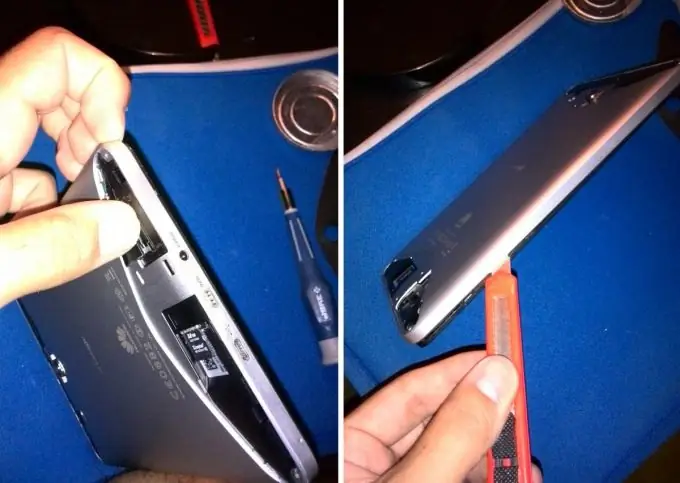
Stap 4
Die agterblad van die Huawei MediaPad S7 is los. Dit bevat kompak twee luidsprekers en 'n agterkamera-kijkgat.

Stap 5
Verwyder die plastiekbedekking met die vibrasie-motor. Dit word nie met skroewe vasgemaak nie. Daar moet geen geheuekaarte of SIM-kaarte in die gleuwe wees nie.

Stap 6
Trek die kragaansluiter, neem dit aan die drade met 'n pincet en trek dit op, en ontkoppel die tabletbattery. Dit is in elk geval raadsaam om dit te doen om die Huawei MediaPad van krag te maak.
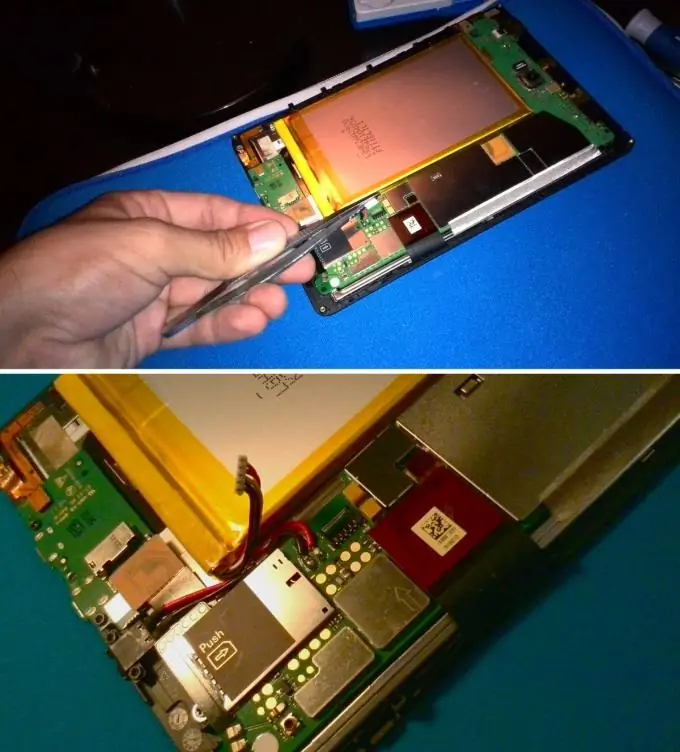
Stap 7
As u die buigkabel van die aanraakskerm van die Huawei MediaPad 7-tablet optrek, skakel dit ook uit. In beginsel is dit nou moontlik om die glas self te verwyder, maar hiervoor het u 'n spesiale gereedskap nodig: 'n warmlugpistool vir die verhitting van die glas en vakuumpincet vir veilige verwydering van die glas.
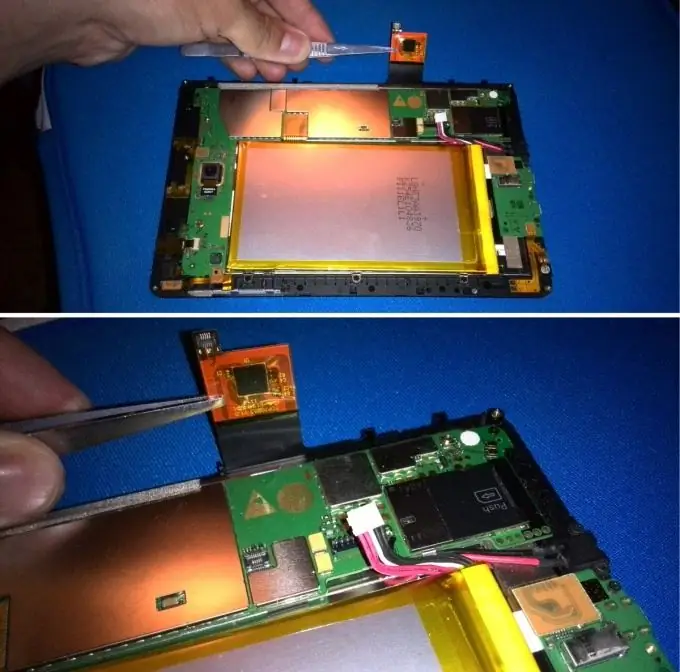
Stap 8
Die agterkamera van die tablet is ook eenvoudig uitgeskakel - trek die aansluiting op, los die kabel. Die kameramodule self is in 'n uitsparing op 'n kleefbasis geleë. Nou kan u dit maklik uittrek.

Stap 9
Ons skakel al die oorblywende lusse uit - die lus van die volume- en kragknoppies waarop die ligsensor ook geleë is; kabelsok vir 'n mini-jack 3, 5 klankprop; lus van mikrofoon en vibrasie motor; Flexkabel vir Micro-SD-kaartmodule en Micro-USB- en HDMI-aansluitings; luidsprekerkabel en IPS-vertoonkabel.

Stap 10
Skroef die 3 Phillips-kopskroewe en 4-ster-kopskroewe los en verwyder die moederbord. Ons kan uiteindelik die moederbord van die Huawei MediaPad S7-tablet verwyder. Daarna kan u die battery wat in die aluminiumhouer vasgeplak is, maklik demonteer.






